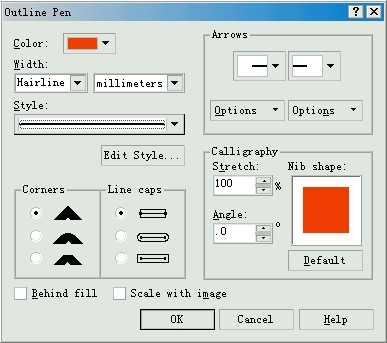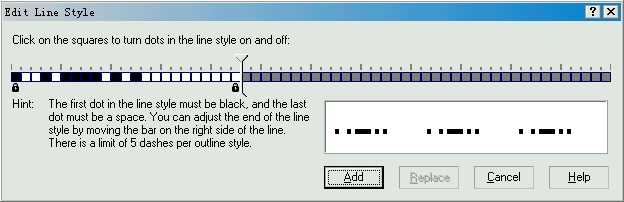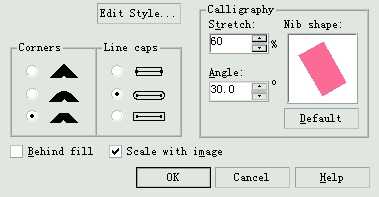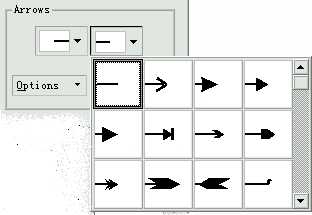本教程向朋友们介绍CorelDRAW 编辑轮廓线的方法和具体的操作步骤,教程很基础,介绍的比较详细,介绍的内容属于初级范畴,喜欢的朋友快来学习一下吧!
4.1 编辑轮廓线
4.1.1 设置轮廓线粗细及样式
CorelDRAW 10在其工具箱中提供了一个
Outline Tool(轮廓线工具),用于创建及编辑轮廓。 单击Outline Tool(轮廓线工具)按钮,在弹出的级联式菜单中选择
Outline Pen Dialog(轮廓笔对话框)按钮,在弹出的Outline Pen对话框中设置轮廓线的粗细及样式。
图 4-1 Outline Pen(轮廓笔)对话框
在 Color(颜色)列选栏中选择轮廓线的颜色;
在 Width(宽度)列选栏中选择轮廓线的粗细及度量单位;
在 Style(样式)列选栏中选择轮廓线的线形样式;如果你对系统提供的线形还不够满意,可以单击下面的Edit Style…(编辑样式)按钮,进入Edit Line Style(编辑线段样式)对话框。
图 4-2 在Edit Line Style(编辑线段样式)对话框中编辑虚线
在该对话框中拖动滑块到适当的位置,可以控制虚、实线之间的距离;在需要呈现实心点的位置单击鼠标即可显示该点,再次单击即可清除该点。在右下方的预览窗口中显示了编辑后的虚线样式,单击 Add(添加)按钮即可将编辑好的虚线样式添加到Style(样式)列选栏中。
如果要编辑已有的轮廓线样式,可在选定该轮廓线样式后,再单击 Edit Style…(编辑样式)按钮进行编辑,编辑完成后单击Replace(替换)按钮即可。
对于普通的对象或封闭的曲线来说,选中后再通过
Outline Tool(轮廓线工具)级联菜单中的相应工具,可快速设置轮廓线的样式。
图 4-3 Outline Tool(轮廓线工具)级联菜单
注意:
Outline Color Dialog(轮廓线颜色对话框)用于设置轮廓线颜色;
No Outline(无轮廓线)相当于将轮廓线设置为透明色。其后的7个按钮分别代表轮廓线预置的宽度值。
Color Docker Windows(色彩泊坞窗)按钮由于调出色彩泊坞窗,调节色彩滑块自定义颜色。
4.1.2 指定轮廓线拐角和末端形状
在 Outline Pen对话框中,可以使用Corner(拐角)设置区、Line Caps(线头)设置区和Calligraphy(书法)设置区中的Stretch(伸展)与Angle(角度)增量框,来设置轮廓线的拐角和末端形状。
图 4-4 Outline Pen对话框中的部分设置区
Corner(拐角)设置区中的三个选项的选择决定着轮廓线条转折时的形状;
Line Caps(线头)设置区中三个选项的选择决定着轮廓笔笔尖的形状,导致线段始末端的形状变化;
Stretch(伸展)增量框可以用来设置轮廓线线条的伸展程度(即粗细变化),预设线型是正方形(伸展参数为100%);
Angle(角度)增量框的作用是指定绘制线条时笔尖与页面的角度。
图 4-5 设置Corner(拐角)与Calligraphy(书法)参数后的效果
4.1.3 编辑箭头样式
在前面的章节中我们已经学习了如何为线条交上箭头、箭尾。在 Outline Pen对话框的Arrows(箭头)列选框中就有许多系统预设的箭头(和箭尾)样式。
图 5-6 Arrows(箭头)列选框
不过,在绘图时时候,还是常常觉得系统自带的箭头样式不够用。此时,就需要自己来编辑或修改箭头的样式。选中需要修改的箭头样式后,单击 Arrows(箭头)列选框下的Options(选项)按钮,在弹出的菜单中选择"Edit…"命令即可进入Edit Arrows(编辑箭头)对话框。
图 4-7 Edit Arrows(编辑箭头)对话框
拖动箭头的节点或控制点,即可移动箭头的位置、缩放箭头或更改箭头的形状。
如果希望创建新的箭头样式,可在弹出的菜单中选择" New…"即可。
4.1.1 设置轮廓线粗细及样式
CorelDRAW 10在其工具箱中提供了一个
Outline Tool(轮廓线工具),用于创建及编辑轮廓。 单击Outline Tool(轮廓线工具)按钮,在弹出的级联式菜单中选择
Outline Pen Dialog(轮廓笔对话框)按钮,在弹出的Outline Pen对话框中设置轮廓线的粗细及样式。
图 4-1 Outline Pen(轮廓笔)对话框
在 Color(颜色)列选栏中选择轮廓线的颜色;
在 Width(宽度)列选栏中选择轮廓线的粗细及度量单位;
在 Style(样式)列选栏中选择轮廓线的线形样式;如果你对系统提供的线形还不够满意,可以单击下面的Edit Style…(编辑样式)按钮,进入Edit Line Style(编辑线段样式)对话框。
图 4-2 在Edit Line Style(编辑线段样式)对话框中编辑虚线
在该对话框中拖动滑块到适当的位置,可以控制虚、实线之间的距离;在需要呈现实心点的位置单击鼠标即可显示该点,再次单击即可清除该点。在右下方的预览窗口中显示了编辑后的虚线样式,单击 Add(添加)按钮即可将编辑好的虚线样式添加到Style(样式)列选栏中。
如果要编辑已有的轮廓线样式,可在选定该轮廓线样式后,再单击 Edit Style…(编辑样式)按钮进行编辑,编辑完成后单击Replace(替换)按钮即可。
对于普通的对象或封闭的曲线来说,选中后再通过
Outline Tool(轮廓线工具)级联菜单中的相应工具,可快速设置轮廓线的样式。
图 4-3 Outline Tool(轮廓线工具)级联菜单
注意:
Outline Color Dialog(轮廓线颜色对话框)用于设置轮廓线颜色;
No Outline(无轮廓线)相当于将轮廓线设置为透明色。其后的7个按钮分别代表轮廓线预置的宽度值。
Color Docker Windows(色彩泊坞窗)按钮由于调出色彩泊坞窗,调节色彩滑块自定义颜色。
4.1.2 指定轮廓线拐角和末端形状
在 Outline Pen对话框中,可以使用Corner(拐角)设置区、Line Caps(线头)设置区和Calligraphy(书法)设置区中的Stretch(伸展)与Angle(角度)增量框,来设置轮廓线的拐角和末端形状。
图 4-4 Outline Pen对话框中的部分设置区
Corner(拐角)设置区中的三个选项的选择决定着轮廓线条转折时的形状;
Line Caps(线头)设置区中三个选项的选择决定着轮廓笔笔尖的形状,导致线段始末端的形状变化;
Stretch(伸展)增量框可以用来设置轮廓线线条的伸展程度(即粗细变化),预设线型是正方形(伸展参数为100%);
Angle(角度)增量框的作用是指定绘制线条时笔尖与页面的角度。
图 4-5 设置Corner(拐角)与Calligraphy(书法)参数后的效果
4.1.3 编辑箭头样式
在前面的章节中我们已经学习了如何为线条交上箭头、箭尾。在 Outline Pen对话框的Arrows(箭头)列选框中就有许多系统预设的箭头(和箭尾)样式。
图 5-6 Arrows(箭头)列选框
不过,在绘图时时候,还是常常觉得系统自带的箭头样式不够用。此时,就需要自己来编辑或修改箭头的样式。选中需要修改的箭头样式后,单击 Arrows(箭头)列选框下的Options(选项)按钮,在弹出的菜单中选择“Edit…”命令即可进入Edit Arrows(编辑箭头)对话框。
图 4-7 Edit Arrows(编辑箭头)对话框
拖动箭头的节点或控制点,即可移动箭头的位置、缩放箭头或更改箭头的形状。
如果希望创建新的箭头样式,可在弹出的菜单中选择“ New…”即可。
教程结束,以上就是CorelDRAW 编辑轮廓线的方法和操作步骤介绍,希望这篇教程能对初学者有一定的帮助!
CorelDRAW,轮廓线
免责声明:本站文章均来自网站采集或用户投稿,网站不提供任何软件下载或自行开发的软件! 如有用户或公司发现本站内容信息存在侵权行为,请邮件告知! 858582#qq.com
稳了!魔兽国服回归的3条重磅消息!官宣时间再确认!
昨天有一位朋友在大神群里分享,自己亚服账号被封号之后居然弹出了国服的封号信息对话框。
这里面让他访问的是一个国服的战网网址,com.cn和后面的zh都非常明白地表明这就是国服战网。
而他在复制这个网址并且进行登录之后,确实是网易的网址,也就是我们熟悉的停服之后国服发布的暴雪游戏产品运营到期开放退款的说明。这是一件比较奇怪的事情,因为以前都没有出现这样的情况,现在突然提示跳转到国服战网的网址,是不是说明了简体中文客户端已经开始进行更新了呢?